杰网资源 Design By www.escxy.com
大致过程:先需要用钢笔等工具把人物部分抠出来包括婚纱部分。然后把抠出的人物图层复制一层,在通道选区婚纱部分较为清晰的通道并调出选区,回到图层面板后把选区反选按删除高光部分以外的图像,得到的图像就是我们抠出的婚纱部分,后期再适当调亮即可。
原图

<点小图查看大图>
最终效果

<点小图查看大图> 1、打开原图素材,按Ctrl + J 把背景图层复制一层,把背景图层影藏,然后用魔术棒加橡皮工具把背景部分去掉。

2、把抠出的人物图层复制一层,然后在背景图层上面新建一个图层填充黑色作为参照层。
 3、按Ctrl + Alt + 3 调出蓝色通道高光选区。
3、按Ctrl + Alt + 3 调出蓝色通道高光选区。
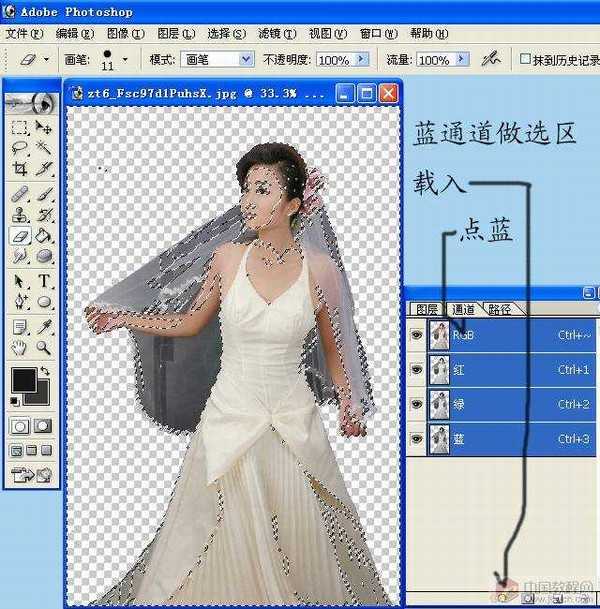
4、按Ctrl + Shift + I 把选区反选,按Delete 删除不需要的部分。取消选区后再适当调整色阶及对比度,稍微调亮一点,效果如下图。
 5、把背景副本2移到背景副本1下面,回到背景复制1图层,用柔角橡皮工具擦去婚纱,然后合并可见图层。
5、把背景副本2移到背景副本1下面,回到背景复制1图层,用柔角橡皮工具擦去婚纱,然后合并可见图层。

6、最后在背景图层加上自己喜好的颜色或背景素材,完成最终效果。

<点小图查看大图>
原图

<点小图查看大图>
最终效果

<点小图查看大图> 1、打开原图素材,按Ctrl + J 把背景图层复制一层,把背景图层影藏,然后用魔术棒加橡皮工具把背景部分去掉。

2、把抠出的人物图层复制一层,然后在背景图层上面新建一个图层填充黑色作为参照层。
 3、按Ctrl + Alt + 3 调出蓝色通道高光选区。
3、按Ctrl + Alt + 3 调出蓝色通道高光选区。 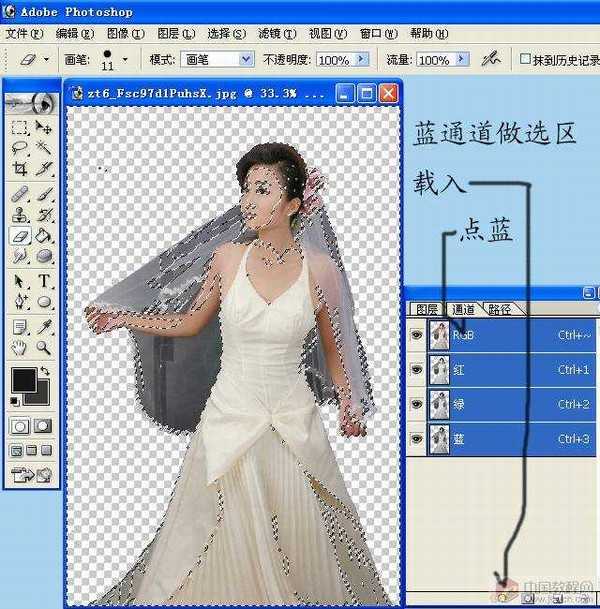
4、按Ctrl + Shift + I 把选区反选,按Delete 删除不需要的部分。取消选区后再适当调整色阶及对比度,稍微调亮一点,效果如下图。
 5、把背景副本2移到背景副本1下面,回到背景复制1图层,用柔角橡皮工具擦去婚纱,然后合并可见图层。
5、把背景副本2移到背景副本1下面,回到背景复制1图层,用柔角橡皮工具擦去婚纱,然后合并可见图层。 
6、最后在背景图层加上自己喜好的颜色或背景素材,完成最终效果。

<点小图查看大图>
标签:
通道选区
杰网资源 Design By www.escxy.com
广告合作:本站广告合作请联系QQ:858582 申请时备注:广告合作(否则不回)
免责声明:本站文章均来自网站采集或用户投稿,网站不提供任何软件下载或自行开发的软件! 如有用户或公司发现本站内容信息存在侵权行为,请邮件告知! 858582#qq.com
免责声明:本站文章均来自网站采集或用户投稿,网站不提供任何软件下载或自行开发的软件! 如有用户或公司发现本站内容信息存在侵权行为,请邮件告知! 858582#qq.com
杰网资源 Design By www.escxy.com
暂无评论...
稳了!魔兽国服回归的3条重磅消息!官宣时间再确认!
昨天有一位朋友在大神群里分享,自己亚服账号被封号之后居然弹出了国服的封号信息对话框。
这里面让他访问的是一个国服的战网网址,com.cn和后面的zh都非常明白地表明这就是国服战网。
而他在复制这个网址并且进行登录之后,确实是网易的网址,也就是我们熟悉的停服之后国服发布的暴雪游戏产品运营到期开放退款的说明。这是一件比较奇怪的事情,因为以前都没有出现这样的情况,现在突然提示跳转到国服战网的网址,是不是说明了简体中文客户端已经开始进行更新了呢?




